不會說語言? 如何使用谷歌翻譯
已發表: 2022-01-29如果您需要與會說外語的人交談、翻譯菜單、轉錄對話或用另一種語言口述,Google 可以提供兩種適用於 iOS 和 Android 設備的不同應用程序來幫助您。
Google Translate 應用程序可以通過文本或語音翻譯數十種語言; 只需在應用程序中輸入、書寫或說話。 它甚至允許您將智能手機指向用外語書寫的標誌或菜單,以查看實時翻譯。
與此同時,谷歌助手的口譯模式可以提供實時翻譯,讓你可以在說不同語言的同時與某人進行對話。 在您請求 Google 幫助您使用特定語言後,Google 助理會自動翻譯您的話,以便您可以與對方保持來回對話。
下面介紹瞭如何同時使用 Google 翻譯應用和 Google 助理。
谷歌翻譯
谷歌翻譯適用於 iOS 和 Android 設備; iPhone 和 iPad 用戶可以從 Apple 的 App Store 下載它,而 Android 用戶可以從 Google Play 下載它。 兩個版本都提供大致相同的功能。
在 100 多種不同語言之間翻譯鍵入的文本,查看大約 90 種語言的圖像翻譯,以 43 種語言即時翻譯雙語對話,並繪製 95 種語言的翻譯文本。 離線翻譯也可用於多種語言,您還可以保存翻譯後的單詞和短語以供將來使用。
除了英語,該應用程序支持的多種語言中的一小部分包括法語、意大利語、德語、西班牙語、希臘語、中文、日語、韓語、拉丁語、阿拉伯語、俄語、希伯來語和意第緒語。
翻譯文本
假設您想要一個英語短語的意大利語翻譯。 點擊屏幕左上角的當前語言名稱,然後選擇英語作為源語言。 點擊屏幕右上角的語言名稱,然後選擇意大利語作為目標語言。 接下來,點擊顯示“點擊輸入文本”的字段,然後開始輸入您要翻譯的英文單詞或短語。
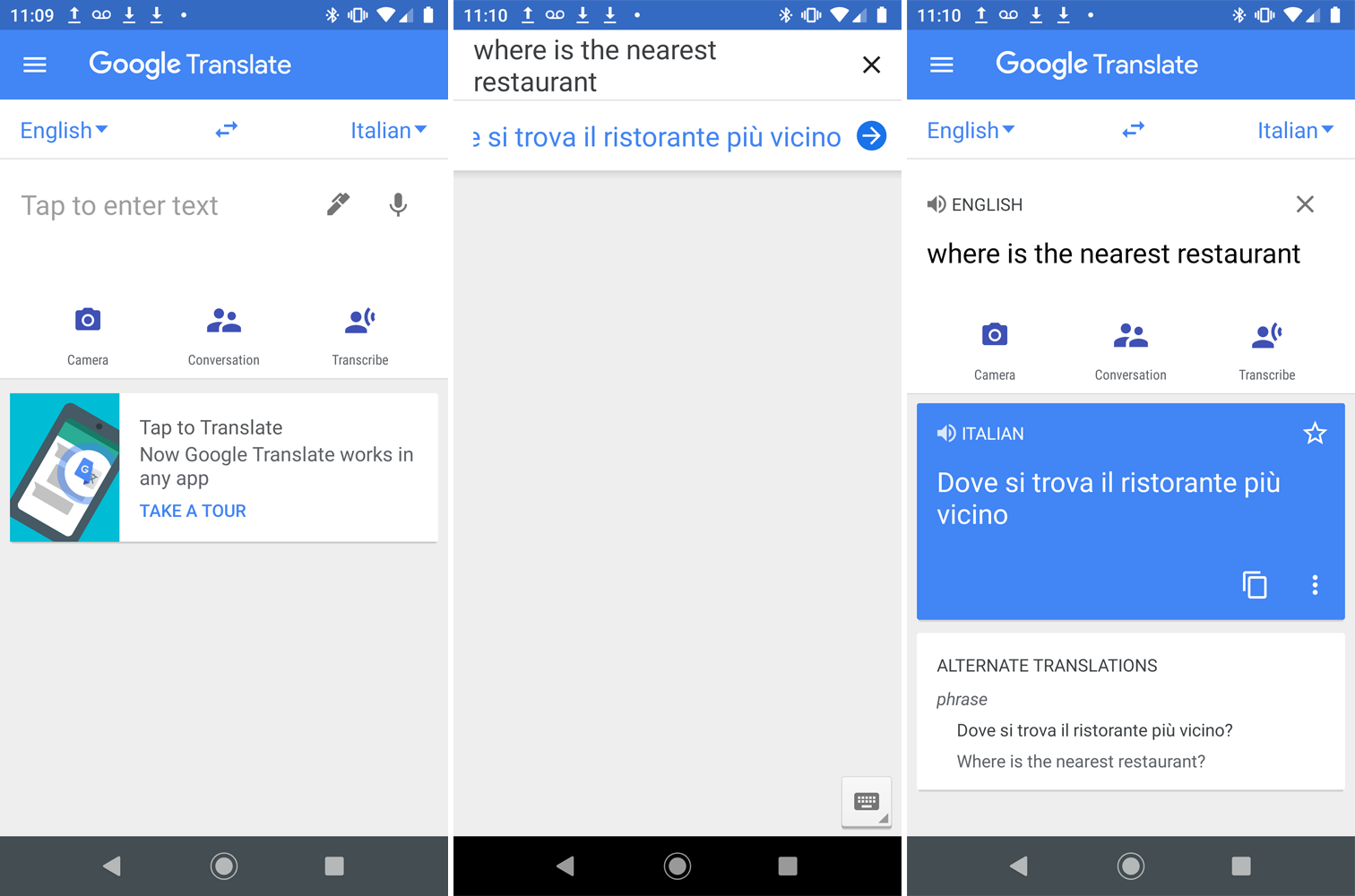
或者,您可以用手指或手寫筆點擊筆,一次一個字符地用英語寫一個短語。 當您在屏幕上鍵入或書寫字符時,該應用程序會嘗試通過顯示可能的單詞和字母組合來預測您打算完整書寫的內容。 如果它與您打算輸入的內容相匹配,請繼續編寫或選擇其中一個建議的單詞。 在某些時候,該應用程序可能會建議您要輸入的整個短語。 如果是,請選擇該短語。
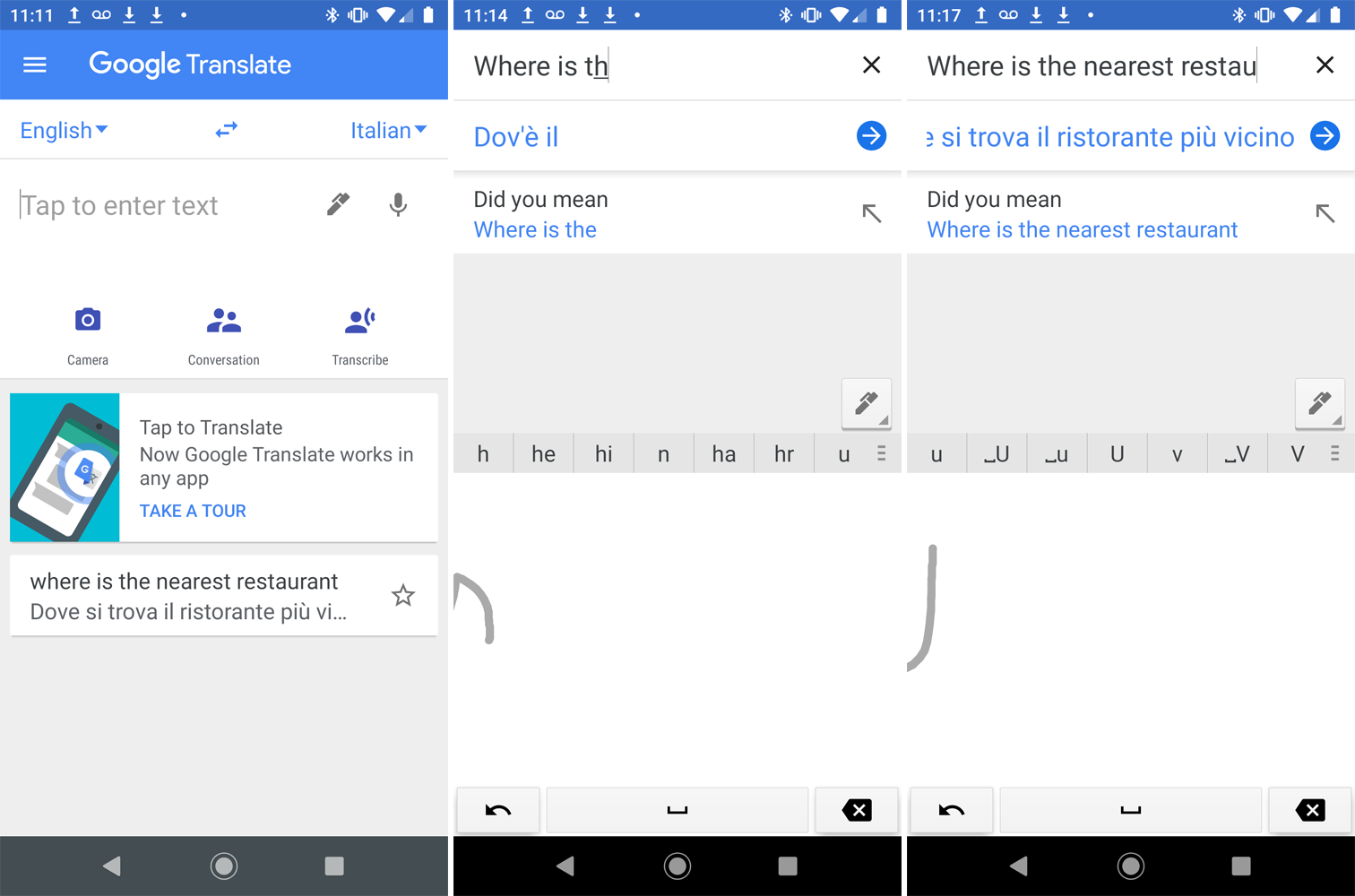
作為回報,谷歌翻譯以目標語言顯示單詞或短語。 您可以點擊翻譯旁邊的向右箭頭按鈕,然後點擊任一語言的短語旁邊的揚聲器圖標以聽到它大聲朗讀。
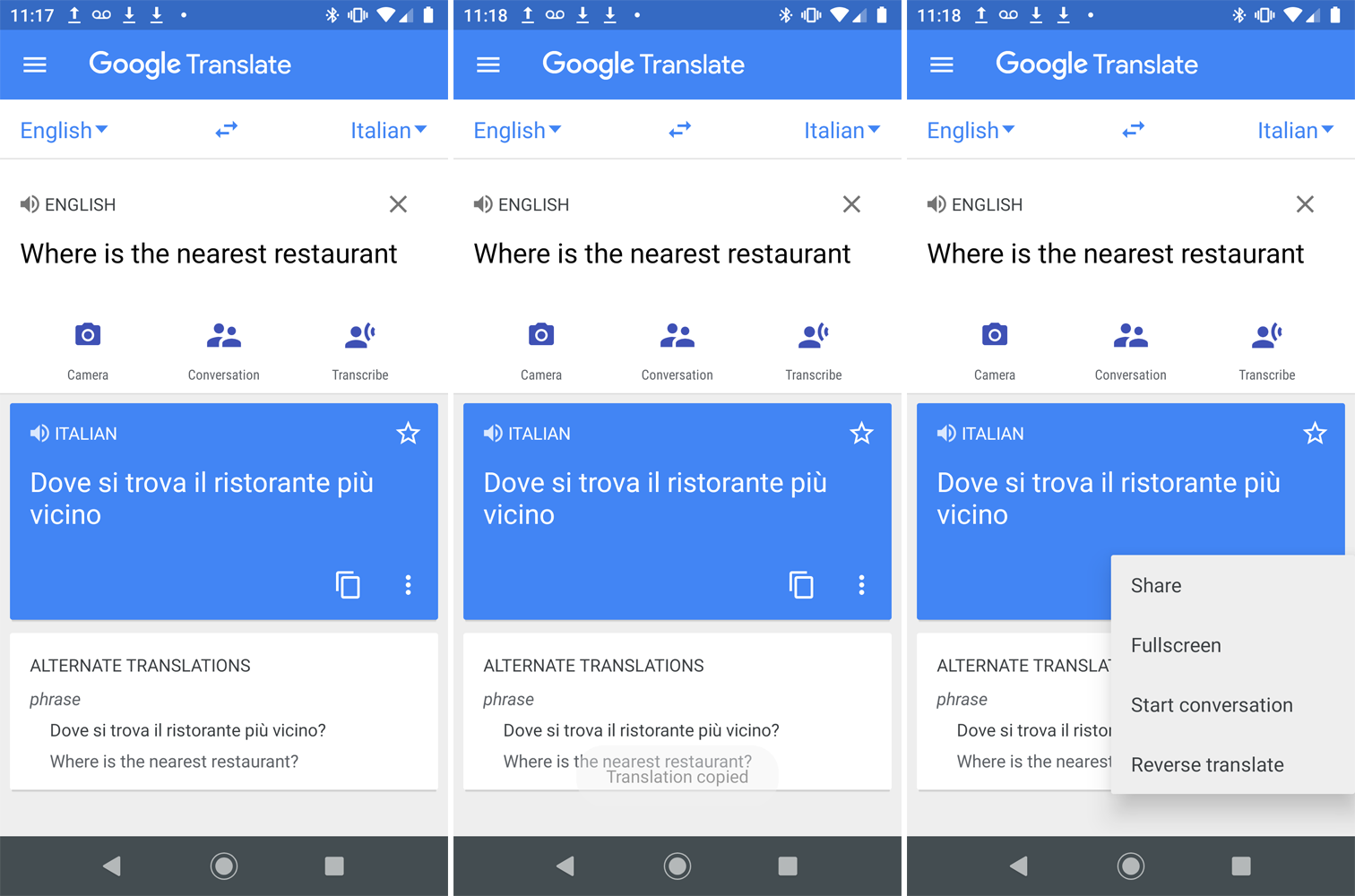
點擊複製圖標複製翻譯,點擊三點圖標分享、全屏查看、開始對話或反轉翻譯。
翻譯圖像
另一個很酷的功能是能夠通過手機的攝像頭翻譯圖像中的文本。 選擇源語言和目標語言,然後點擊相機圖標。 將設備的攝像頭對準以源語言編寫的標誌、菜單或文檔。
谷歌翻譯提供實時翻譯,但某些語言需要可下載的語言包。 一旦應用程序有時間識別文本,它就會被翻譯成目標語言,並且可以在屏幕上查看。
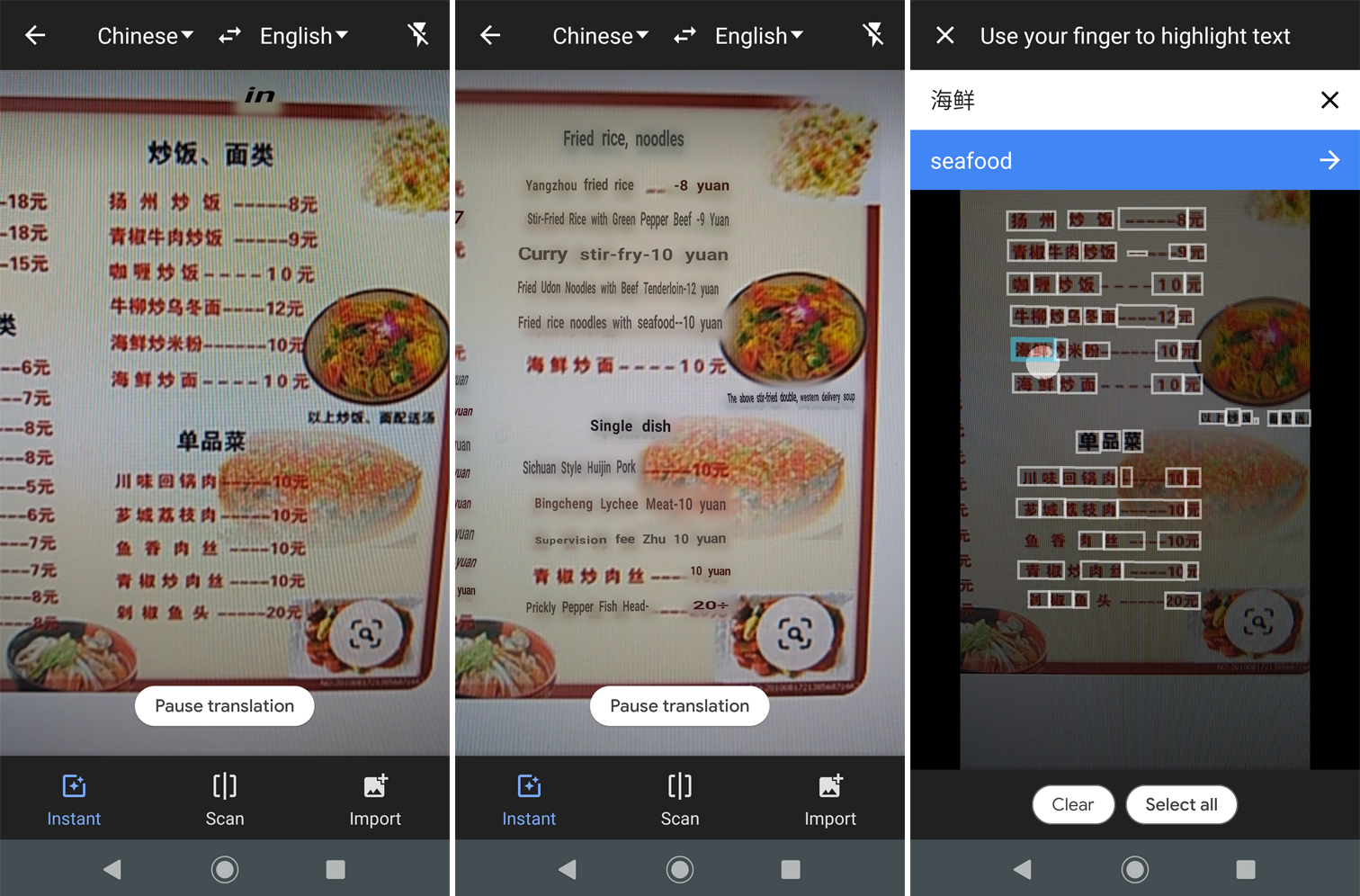
點擊掃描圖標掃描圖像; 然後點擊每段文字以查看翻譯。 點按“導入”圖標以翻譯您已經用手機拍攝的照片。 您還可以使用設備上的快門按鈕,應用程序會要求您突出顯示需要翻譯的文本。
翻譯語音
您可以說一種語言,該應用程序會將您所說的內容轉錄成另一種語言。 點擊屏幕頂部的麥克風圖標,然後在應用程序中說出您的單詞或短語。 谷歌翻譯然後將您的話翻譯成目標語言。 點擊揚聲器圖標以收聽翻譯。
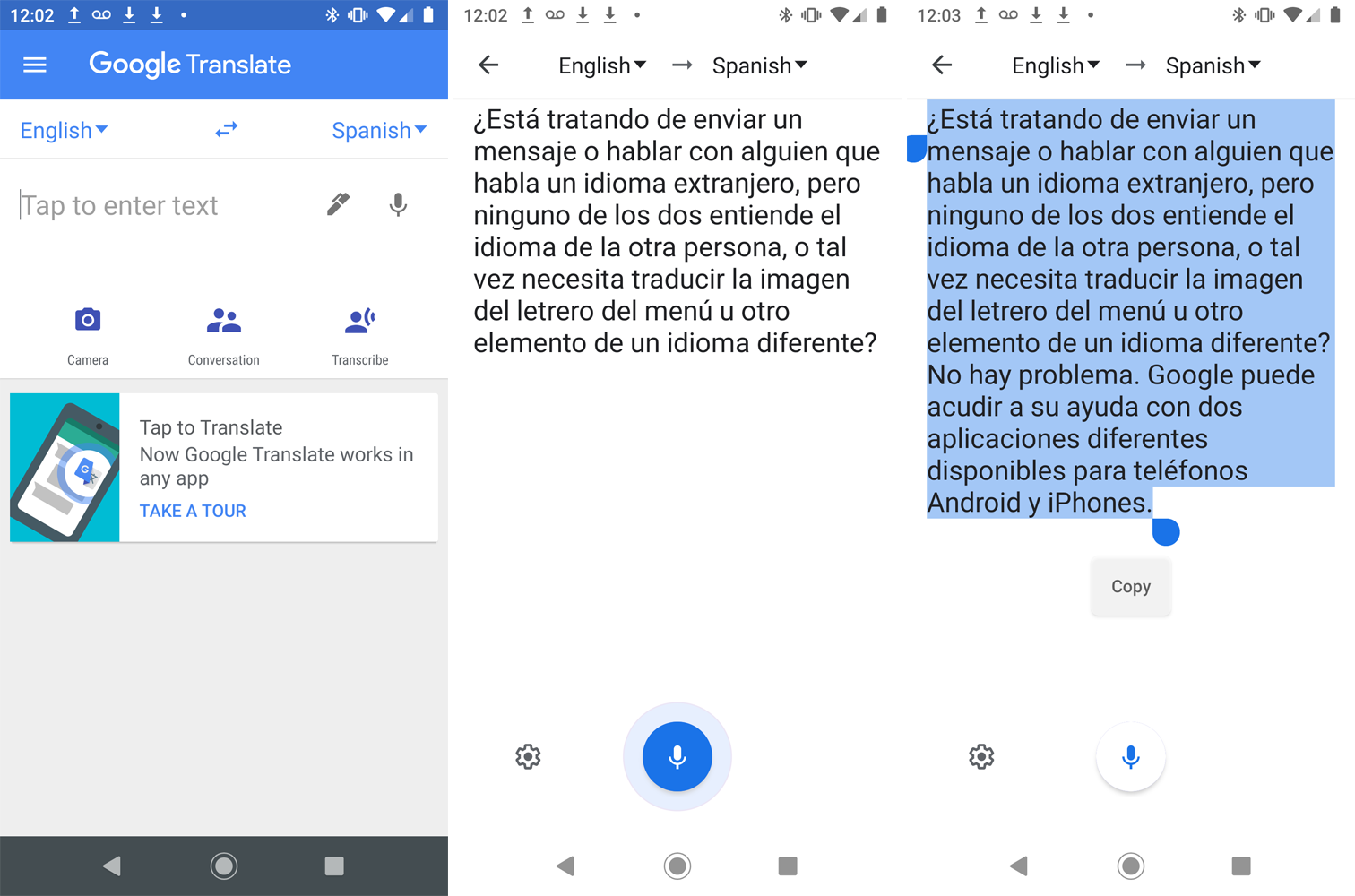
另一種選擇是點擊轉錄圖標,然後開始講話。 完成後點擊麥克風圖標。 然後,您可以選擇並複制轉錄以將其粘貼到其他位置。
實時對話
該應用程序允許您與某人進行來回對話,即使您不會說同一種語言。 選擇兩種語言,然後點擊對話圖標。 您可以手動或自動進行對話。

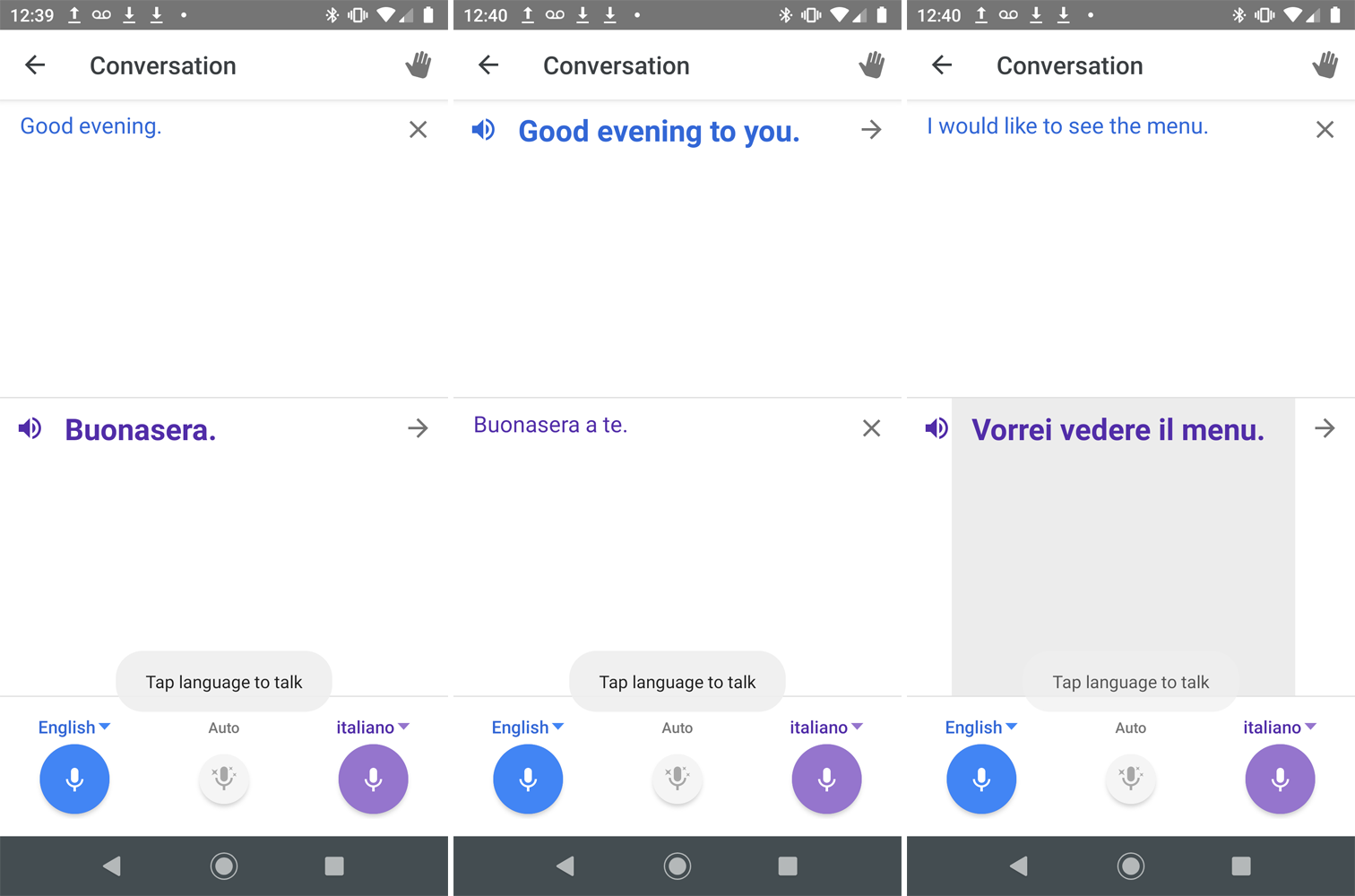
走手動路線需要您點擊當前說話者的語言圖標。 通過點擊“自動”圖標選擇自動方法會告訴谷歌根據語言確定誰在說話。
谷歌助理
大多數 Android 設備都預裝了 Google Assistant,但如果需要,您可以從 Google Play 獲取它。 要在 iPhone 上使用它,請從 App Store 下載並安裝該應用程序。
助手的口譯模式支持 44 種不同的語言,包括英語、法語、德語、希臘語、印地語、匈牙利語、意大利語、日語、挪威語、波蘭語、葡萄牙語、俄語、西班牙語、泰語、烏克蘭語和越南語。
Google Home 揚聲器、某些內置 Google Assistant 的智能揚聲器和某些智能時鐘也可以使用口譯模式。
翻譯對話
要開始使用,請在您的設備上啟動 Google 助理並告訴 Google 您要使用的語言。 您可以用多種方式來表達您的命令,例如:
“嘿谷歌,做我的西班牙語翻譯。”
“嘿谷歌,幫我說法語。”
“嘿谷歌,從英語翻譯成俄語。”
“嘿谷歌,日語翻譯。”
“嘿谷歌,打開翻譯模式。”
如果您告訴 Google 打開口譯模式,助手會檢測您自己的語言,然後詢問您希望使用哪種語言進行口譯。 該功能啟動後,點擊麥克風圖標並用您自己的語言說一些話。 Google 會以另一種語言顯示和朗讀翻譯。
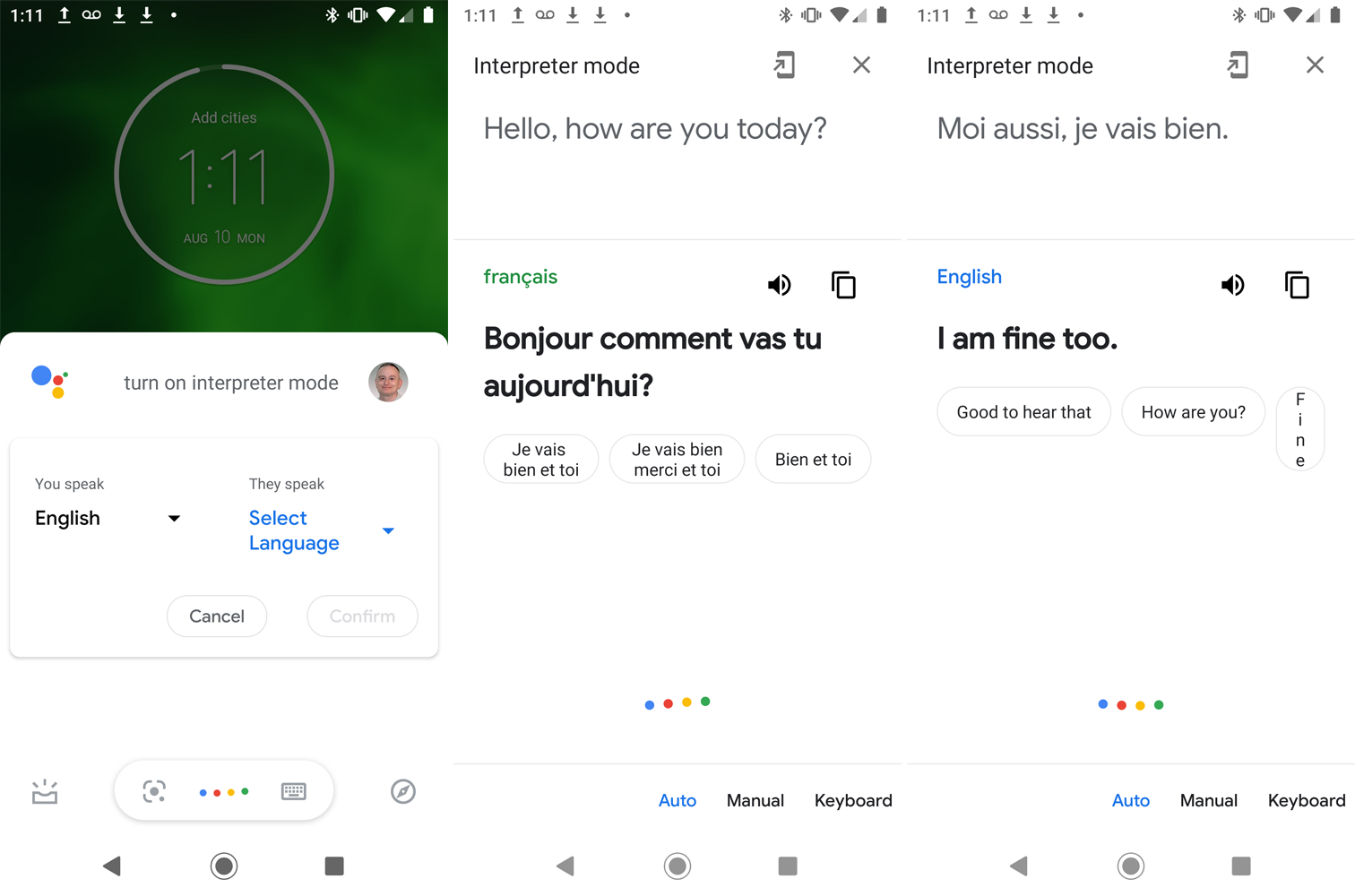
然後,您可以將設備交給您想與之交談的人,當他們說他們的語言時,谷歌會翻譯它。 該應用程序將以您設定的語言顯示和說出他們的短語。 繼續以這種方式自動與對方進行來回對話。
手動翻譯
默認情況下,助手會自動檢測所使用的語言並將其翻譯成您的首選語言。 這在大多數情況下應該可以順利運行,但如果該功能出現問題,您可以切換到手動。
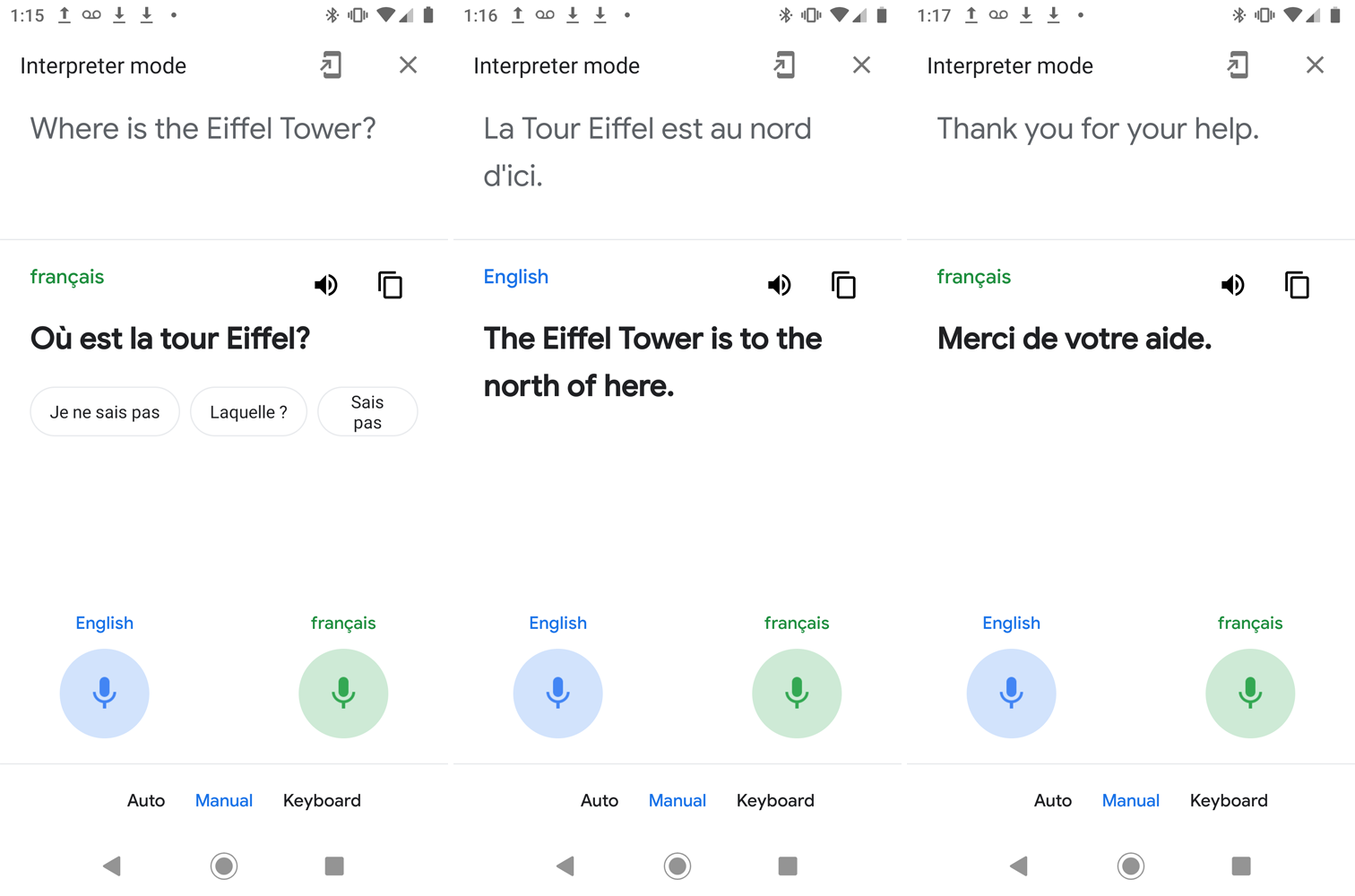
點擊屏幕底部的手動條目。 說話時點擊您自己語言的麥克風圖標,當對方想要說話時點擊其他語言的圖標。
鍵盤翻譯
您還可以使用鍵盤在語言之間進行翻譯。 如果您和其他人都在查看您的移動設備,或者您需要翻譯而不是實時對話,這可能會很有用。
在使用此選項之前,您可能需要為某些語言安裝鍵盤。 要在 Android 手機上執行此操作,請轉到設置並找到鍵盤或語言選項。 菜單應該有一個允許您添加新語言的選項,然後從列表中選擇您需要的語言。
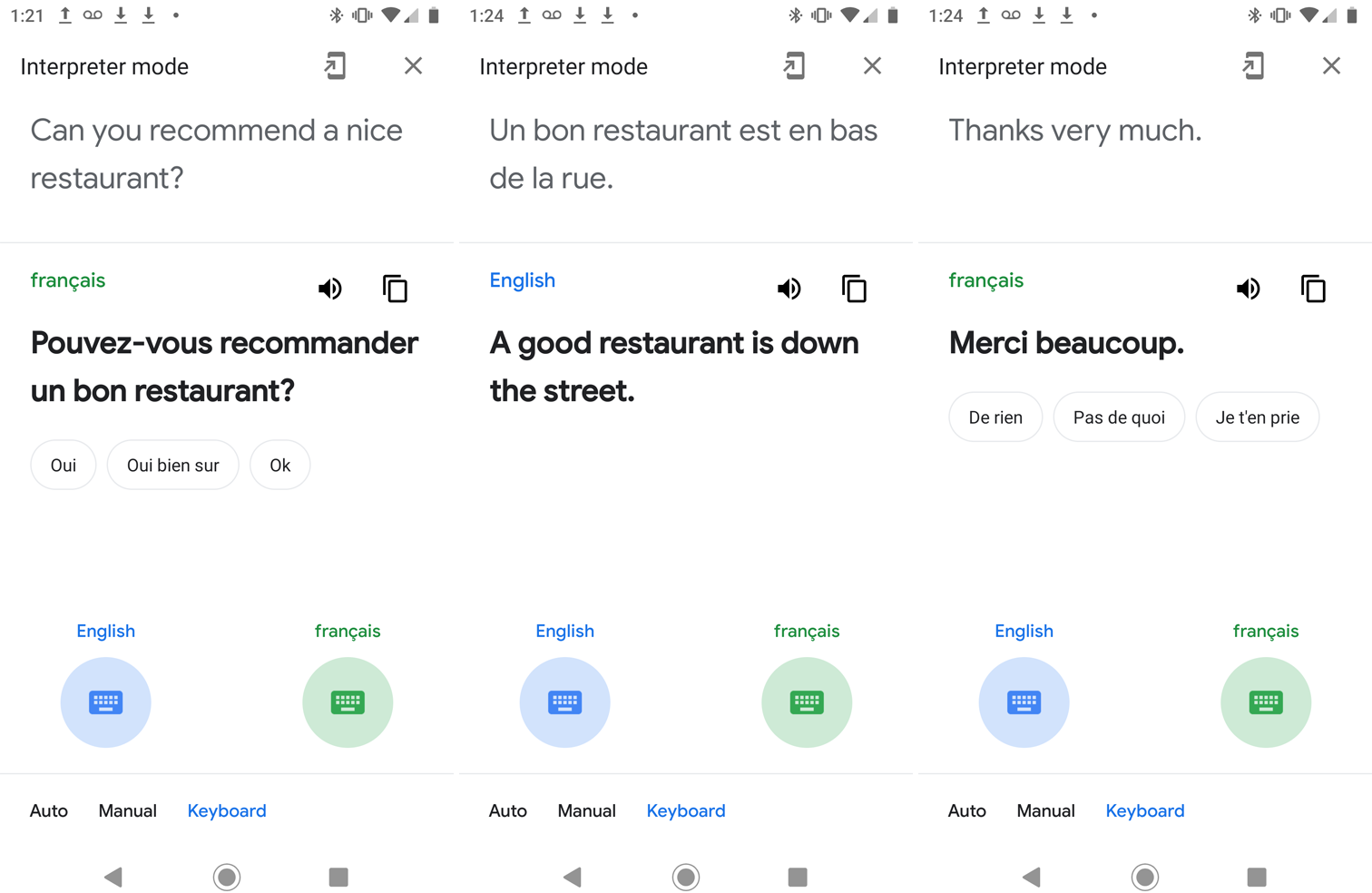
在 iPhone 或 iPad 上,前往“設置”>“通用”>“鍵盤”>“鍵盤” 。 輕點“添加新鍵盤”,選擇語言,然後輕點“完成”。
要訪問鍵盤功能,請點擊底部的鍵盤,然後點擊藍色鍵盤圖標以選擇您的語言。 輸入您的消息,翻譯將顯示在下方。 然後,您可以點擊揚聲器圖標以聽到朗讀的翻譯或使用複製圖標將翻譯粘貼到其他位置。
點擊綠色鍵盤圖標為其他人設置語言,然後點擊必要的鍵盤圖標以切換到他們的語言。 然後,其他人可以使用新鍵盤鍵入響應。 完成翻譯模式後,點擊右上角的 X 按鈕或直接說“停止”。
